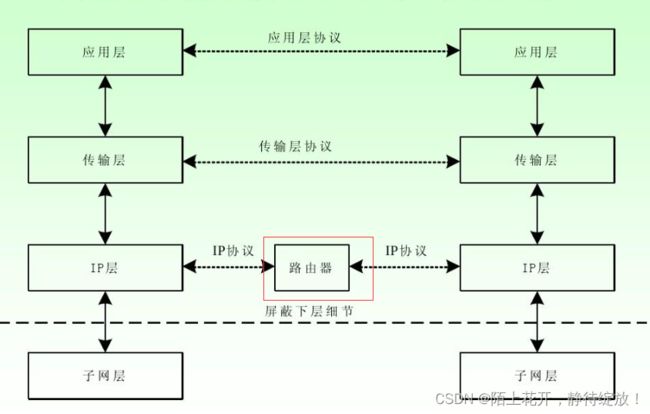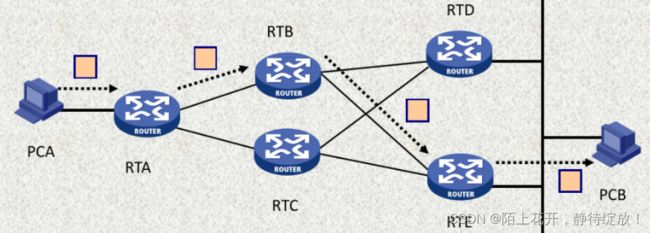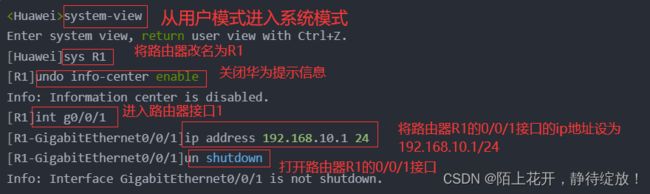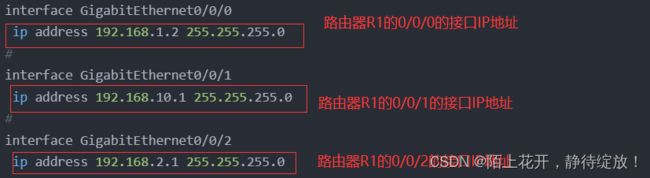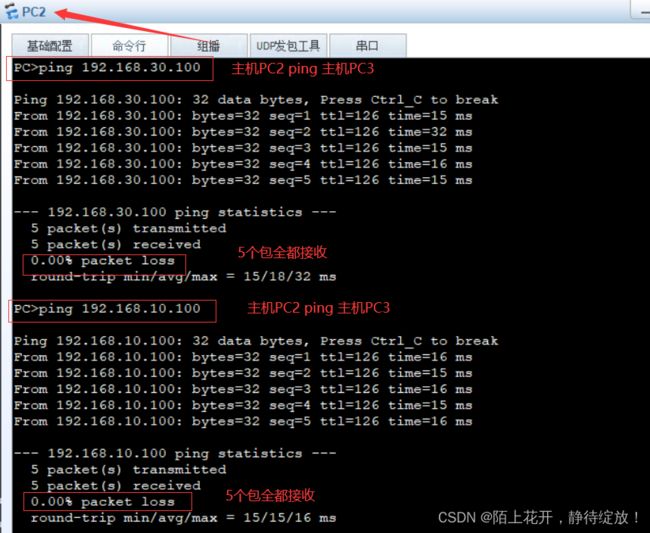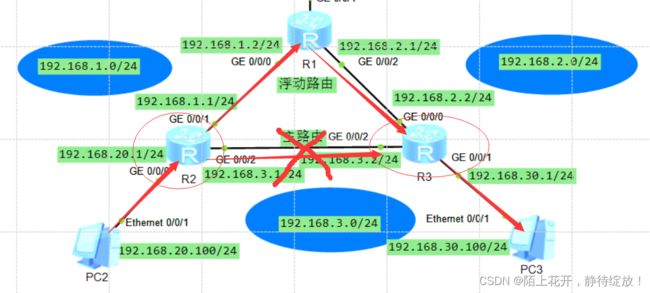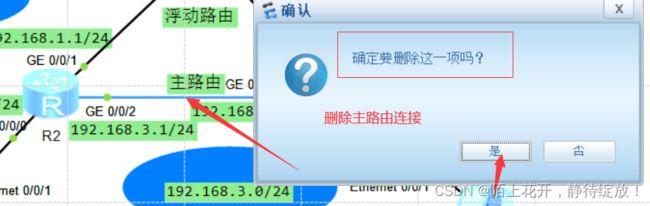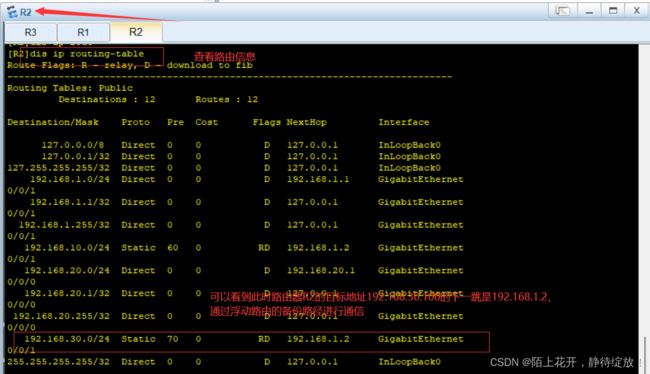【浮动路由】静态路由原理与配置
文章目录
- 1.路由器
-
- 1.1 路由器的介绍
- 1.2 路由器的作用
- 1.3 路由器的工作原理
- 1.4 路由器转发数据包的封装过程
- 2.静态路由
-
- 2.1 静态路由的介绍
- 2.2 静态路由的配置
- 3.默认路由
- 4.浮动路由
- 5.实验:实现全网互通
1.路由器
1.1 路由器的介绍
路由器:实现网络互连设备,工作在网络层。
路由:从源主机到目标主机的转发过程。
路由表
1.2 路由器的作用
-
连接具有不同介质的链路
-
连接网络或子网,隔离广播
-
对数据报文执行寻路和转发
-
交换和维护路由信息
1.3 路由器的工作原理
路由器根据路由表转发数据,能够将数据包转发到正确的目的地,并在转发过程中选择最佳路径。

路由器是一种三层设备,使用IP地址寻址,实现从源IP地址到达目标IP地址端到端的服务,其工作原理如下:
(1)路由器接收到数据包,提取目标IP地址及子网掩码计算目标网络地址;
(2)根据目标网络地址查找路由表,如果找到目标网络地址就按照相应的出口发送到下一个路由器;
(3)如果没有找到,就看一下有没有默认路由,如果有就按照默认路由的出口发送给下一个路由器;
(4)如果没有找到就给源IP发送一个出错ICMP数据包,表明没法传递该数据包;如果是直连路由就按照第二层MAC地址发送给目标站点;
1.4 路由器转发数据包的封装过程
假设主机A给主机B发送数据(暂且只详细阐述网络层和数据链路层的数据报文封装情况);
首先,主机A封装数据包【1】(源主机IP:192.168.1.2/24,目标主机IP:192.168.2.2/24;源MAC:00-11-12-21-11-11,目标MAC:?),主机A将封装的数据包发送给路由器,如图中1;
接着,路由器R1会先将数据包进行解封装(1),查看并核对目标主机的IP地址,在自己的ARP缓存表中是否有对应的MAC记录,路由表中是否有对应的接口信息;如果ARP缓存和路由表中有对应记录,将直接进行转发;如果ARP缓存中没有对应记录,路由器将向全网内进行广播泛洪(广播MAC:FF-FF-FF-FF-FF-FF),发出ARP数据包请求。然后根据路由器R1的路由表,查找目标网段192.168.2.0的接口信息,并将此数据包转发给相应的接口E1;
然后,路由器R1根据路由信息,将再次封装的数据包【2】(源主机IP:192.168.1.2/24,目标主机IP:192.168.2.2/24;源MAC:00-11-12-21-22-22,路由器R2MAC:?),路由器R1将封装的数据包发送给路由器R2,如图中2;
接着,路由器R2会先将数据包进行解封装(2),查看并核对目标主机的IP地址网段,在自己的ARP缓存表中是否有对应的MAC记录,路由表中是否有对应的接口信息;如果ARP缓存和路由表中有对应记录,将直接进行转发;如果ARP缓存中没有对应记录,路由器将向全网内进行广播泛洪(广播MAC:FF-FF-FF-FF-FF-FF),发出ARP数据包请求。然后根据路由器R1的路由表,查找目标网段192.168.2.0的接口信息,并将此数据包转发给相应的接口E1;
最后,路由器R2根据路由信息,将再次封装的数据包【3】(源主机IP:192.168.1.2/24,目标主机IP:192.168.2.2/24;源MAC:00-11-12-21-55-55,目标MAC:00-11-12-21-66-66),路由器R2将封装的数据包发送给主机B,如图中3;
接着,主机B再次进行解封装(3),得到主机A发送的正文数据。
2.静态路由
2.1 静态路由的介绍
-
由管理员手工配置,是单向的,拓扑关系缺乏灵活性;
-
优点:配置灵活,管理员手工配置,节省链路开销;
-
缺点:当拓扑关系发生改变时,需要管理员去每台路由器上修改路由配置;
静态路由只能用于小规模企业网络,大型企业网络用的是动态路由协议。
建议五条以内非直连路由用静态路由协议,五条以上用动态路由协议。
下一跳:指的是数据转发方向中,下一台路由器与此相连接口的IP地址。
静态路由命令:ip route-static 目的网段 子网掩码 下一跳入口IP地址
2.2 静态路由的配置
实验代码如下所示:
<Huawei>sys //由用户模式进入系统模式
Enter system view, return user view with Ctrl+Z.
[Huawei]sys R2 //给路由器重新命名R2
[R2]undo info-center enable //关闭华为信息提示
Info: Information center is disabled.
[R2]int g0/0/0 //进入g0/0/0接口
[R2-GigabitEthernet0/0/0]ip address 192.168.1.1 24 //配置24位掩码的IP地址192.168.1.1
[R2-GigabitEthernet0/0/0]un shutdown //开启接口
Info: Interface GigabitEthernet0/0/0 is not shutdown.
[R2-GigabitEthernet0/0/0]int g0/0/1 //进入g0/0/1接口
[R2-GigabitEthernet0/0/1]ip address 192.168.10.1 24 //配置24位掩码的IP地址192.168.10.1
[R2-GigabitEthernet0/0/1]un shutdown //开启接口
Info: Interface GigabitEthernet0/0/1 is not shutdown.
<R2>system-view
Enter system view, return user view with Ctrl+Z.
[R2]ip route-static 192.168.40.0 24 192.168.10.2
//为R2添加一条目标地址是192.168.40.0 下一跳是192.168.10.2的路由信息
注意事项
-
添加各条路由的转发方向
-
查看需要配置的路由总共有几条
-
每个路由器的非直连路由有几条
3.默认路由
默认路由属于静态路由中的一种特殊形式。
条件:只能在末梢/末节网络中使用(相邻的两个路由器中有且只能有一个默认路由)。
作用:当路由器在路由表中找不到目标网络的路由条目时,路由器会请求转发到默认路由接口。
表现形式是:0.0.0.0/0
添加默认路由,实验代码如下所示:
[R2]ip route-static 0.0.0.0 0.0.0.0 192.168.10.2 //添加默认路由,下一跳IP地址是192.168.10.2
4.浮动路由
-
浮动路由又称为路由备份;
-
两条或多条链路组成浮动路由;
指的是配置两条静态路由,默认选取链路质量优(带宽大)作为主路径,当主路径出现
故障时,由带宽较小的备份路由顶替,保持网络的不中断。
注意:主路由优先级默认是60(越小越优先)。
5.实验:实现全网互通
实验环境:三台路由器R1、R2、R3两两互连,每台路由器上都配置了Loopback地址模拟网络环境

实验要求:
- 实现全网互通;
- 要求PC2与PC3相连,路径PC2——>R2——>R3——>PC3为主路由,路径PC2——>R2——>R1——>R3——>PC3为浮动路由;
具体实验步骤及结果如下所示:
一、分别给主机PC1、PC2、PC3配置IP地址,此处主机PC的网关地址就是与其相连的路由器接口的IP地址;
二、分别给路由器R1、R2、R3配置IP地址,路由器的每个接口都需要配置一个IP地址;
(以R1为例,R2与R3的配置类比R1)
<Huawei>system-view
Enter system view, return user view with Ctrl+Z.
[Huawei]sys R1
[R1]undo info-center enable
Info: Information center is disabled.
[R1]int g0/0/1
[R1-GigabitEthernet0/0/1]ip address 192.168.10.1 24
[R1-GigabitEthernet0/0/1]un shutdown
Info: Interface GigabitEthernet0/0/1 is not shutdown.
然后按照同样的步骤,配置路由器R1的0/0/0和0/0/2接口;
使用命令:diplay current-confiquration,查看设备当前配置信息
[R1]dis current-configuration
[V200R003C00]
#
sysname R1
#
snmp-agent local-engineid 800007DB03000000000000
snmp-agent
#
clock timezone China-Standard-Time minus 08:00:00
#
portal local-server load portalpage.zip
#
drop illegal-mac alarm
#
undo info-center enable
#
set cpu-usage threshold 80 restore 75
#
aaa
authentication-scheme default
authorization-scheme default
accounting-scheme default
domain default
domain default_admin
local-user admin password cipher %$%$K8m.Nt84DZ}e#<0`8bmE3Uw}%$%$
local-user admin service-type http
#
firewall zone Local
priority 15
#
interface GigabitEthernet0/0/0
ip address 192.168.1.2 255.255.255.0
#
interface GigabitEthernet0/0/1
ip address 192.168.10.1 255.255.255.0
#
interface GigabitEthernet0/0/2
ip address 192.168.2.1 255.255.255.0
#
interface NULL0
#
user-interface con 0
authentication-mode password
user-interface vty 0 4
user-interface vty 16 20
#
wlan ac
#
return
三、分别给各路由器配置静态路由信息
<R1>sys
<R1>system-view
[R1]ip route-static 192.168.20.0 24 192.168.1.1
[R1]ip route-static 192.168.30.0 24 192.168.2.2
四、在各PC主机上验证是否实现互通,以PC1为例,ping主机PC2和PC3,结果如下所示:
同理,主机PC2ping主机PC1和PC3,结果展示如下所示:
至此,主路由已实现全网互通
五、对路由器R2和R3配置浮动路由(要求PC2与PC3相连,路径PC2——>R2——>R3——>PC3为主路由,路径PC2——>R2——>R1——>R3——>PC3为浮动路由)
对路由器R2配置信息,如下所示:
<R2>system-view
[R2]ip route-static 192.168.30.0 24 192.168.1.2 preference 70
使用命令:diplay ip routing-table,查看路由器R2当前配置的路由信息;
由于浮动路由只是主路由的备份路径,因此在路由能够通信的情况下,浮动路由不会显示。
路由器R2当前配置的路由信息,如下所示:
同理,给路由器R3添加浮动路由信息,结果如下所示:
[R3]ip route-static 192.168.20.0 24 192.168.2.1 pre
[R3]ip route-static 192.168.20.0 24 192.168.2.1 preference 70
六、断开R2和R3之间的主路由,实现PC2与PC3之间通信,通过备份路径PC2——>R2——>R1——>R3——>PC3进行通信。
再次测试主机PC2与主机PC3之间的连通性,验证结果如下所示:
查看路由器R2此时的路由信息,结果如下所示:
自此,实现了通过路径PC2——>R2——>R1——>R3——>PC3浮动路由的连接。